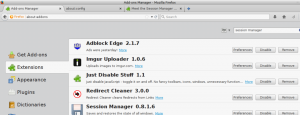Cum să funcționeze Windows Media Center autentic în Windows 10
După cum probabil știți, Media Center nu mai face parte din sistemul de operare Windows. Microsoft a decis să îl elimine și nu îl va menține pentru versiunile viitoare de Windows. Mulți utilizatori nu sunt mulțumiți de această situație. Ei bine, vestea bună este că este posibil deocamdată să funcționeze Windows Media Center autentic în Windows 10.
Mulți utilizatori nici măcar nu știu că scopul principal al Media Center a fost vizionarea și înregistrarea televizorului atunci când hardware-ul tunerului TV era prezent în computerul dvs. A fost adesea înțeles greșit pentru a fi pur și simplu un player media pe ecran complet. Deoarece nu există nimic altceva de la Microsoft care să înlocuiască funcționalitatea TV, pierderea Media Center a fost un șoc pentru mulți pasionați de PC home theater (HTPC). Motivul pentru care a fost întrerupt a fost utilizarea foarte scăzută. Mulți oameni au adoptat fenomenul „tăierea cablului” și au renunțat la abonamentele TV în favoarea abonamente pe internet, cum ar fi Netflix sau recurg la piraterie, deoarece aproape orice este ușor disponibil pe internetul.
Deși am discutat anterior cum poate fi rezolvată problema Windows Media Center în Windows 10, folosind aplicații alternative, așa cum s-a menționat aici: "Windows Media Center pentru Windows 10 – iată o soluție„, nu este chiar o soluție la funcționalitate unică oferit de Media Center. Unele dintre aceste aplicații au făcut doar unele lucruri mai bine decât Media Center, dar au putut să înregistreze TV, inclusiv criptate, protejate la copiere conținutul cu un tuner de card de cablu și pauză, derulare înapoi și derulare rapidă înainte TV în direct cu o interfață superbă proiectată de Microsoft a fost cu adevărat unic. De asemenea, puteți adăuga spațiu de stocare infinit adăugând câteva hard disk-uri uriașe și ați avut integrare cu colecțiile bibliotecii media de pe computer.
Ei bine, iată cum puteți restabili Media Center pentru moment (deși Microsoft ar putea să încalce acest lucru făcând modificări în Windows 10 în viitor):
- Descărcați arhiva fișierelor de pe acest site: Descărcați Windows Media Center pentru Windows 10.
- Despachetați conținutul în orice folder dorit.
- Faceți clic dreapta pe fișierul numit „Installer” și selectați Executare ca administrator din meniul contextual al acestuia.
- Așteptați până se încheie procesul:
- Reporniți Windows 10.
- Acum, accesați meniul Start - Accesorii Windows - Windows Media Center. Bucurați-vă de aplicație. Sfat: vezi cum să navigați în aplicații după alfabet în meniul Start din Windows 10.
Pentru a dezinstala pachetul Windows Media Center pentru Windows 10, utilizați fișierul „Uninstaller.cmd” inclus.
Notă pentru mașină virtuală utilizatori: Windows 10 necesită accelerare Direct3D pentru multe componente de bază. Windows Media Center folosește acele componente, așa că nu va rula într-o mașină virtuală care nu are accelerare GPU. Trebuie să utilizați computerul real pentru a rula Windows Media Center în Windows 10. Creditele sunt acordate tuturor participanților la următorul fir MDL.